

ここ最近の悩みがスッキリ解決して気分爽快な@fwhx5296ことShigeです。
どんな悩みかと申しますと、ほんの些細な悩みなんです。
そう。
App Storeアプリにいつみても[1]の赤いバッジが付いている状態。
要は、アプリのアップデートの通知が来ているけどそのままの状態ということです。
なぜか。
アプリのアップデートをすればいいんですけど、それができない状態。
タイトルどおり「ディストリビューションファイルが検証できない」状態なのです。
ディストリビューションファイルが検証できません?試行錯誤の結果なんとかアプリの更新ができるようになったよ
具体的には、アップデートをクリックしてもエラー表示が出てしまい先に進めないのです。
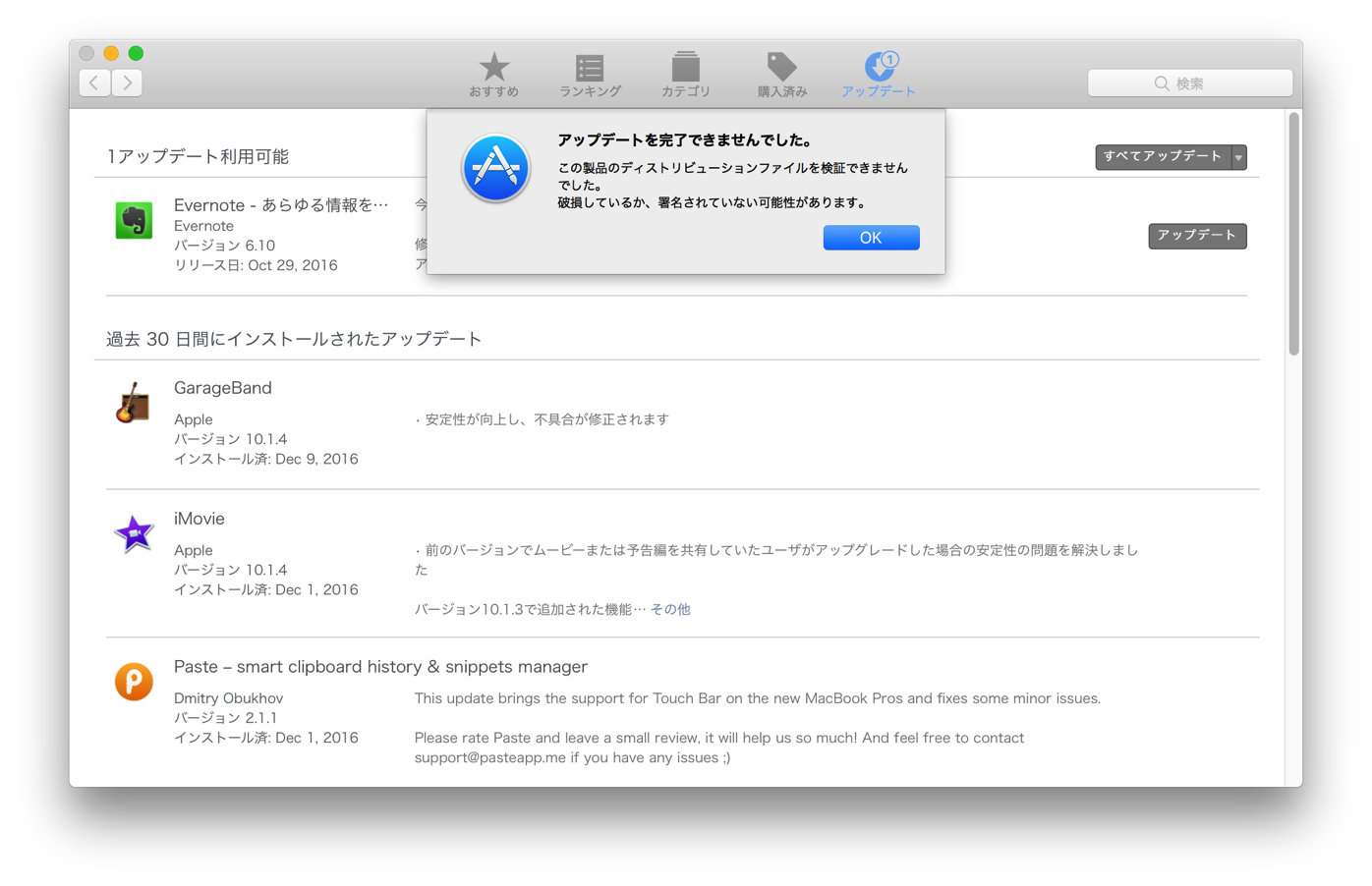
大きく表示するとこんな内容です。
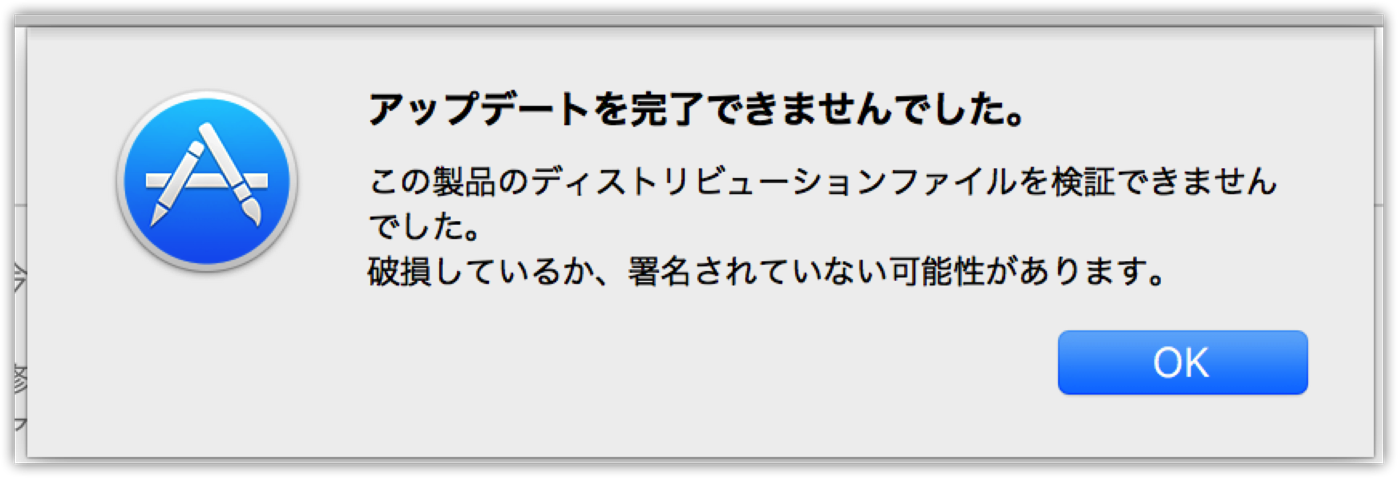
アップデートを実行するといつも「これが」表示されるのです。
「破損している」「署名されていない」・・・気になるでしょう?
その他、自分が思いつくもので実際に行った改善するであろうと思われる作業が次ぎの3つなど。
1.セーフモード
2.別アカウント
3.ファイルの削除等
また、私のハード環境は以下です。
iMac (Retina 5K, 27-inch, Late 2014)
プロセッサ 3.5 GHz Intel Core i5
メモリ 24 GB 1600 MHz DDR3
macOS Sierra 10.12.1
そろそろ、このままでもいいかなぁと諦めかけたとき。
見つけました。
この改善策で実行してみることにしました。
一応、情報元はApple公式のコミュニティページなので安心かなと。
ドキドキ。
一つ一つの作業をゆっくり確実に行った結果。
やったー!無事アップデートすることができました。
私も初心者なので、Macに慣れていないかたにもわかるように、私が行った手順をスクリーンショットを交えてご紹介しますね。
手順1 App Storeを終了する
まずは開いているApp Storeを終了してください。
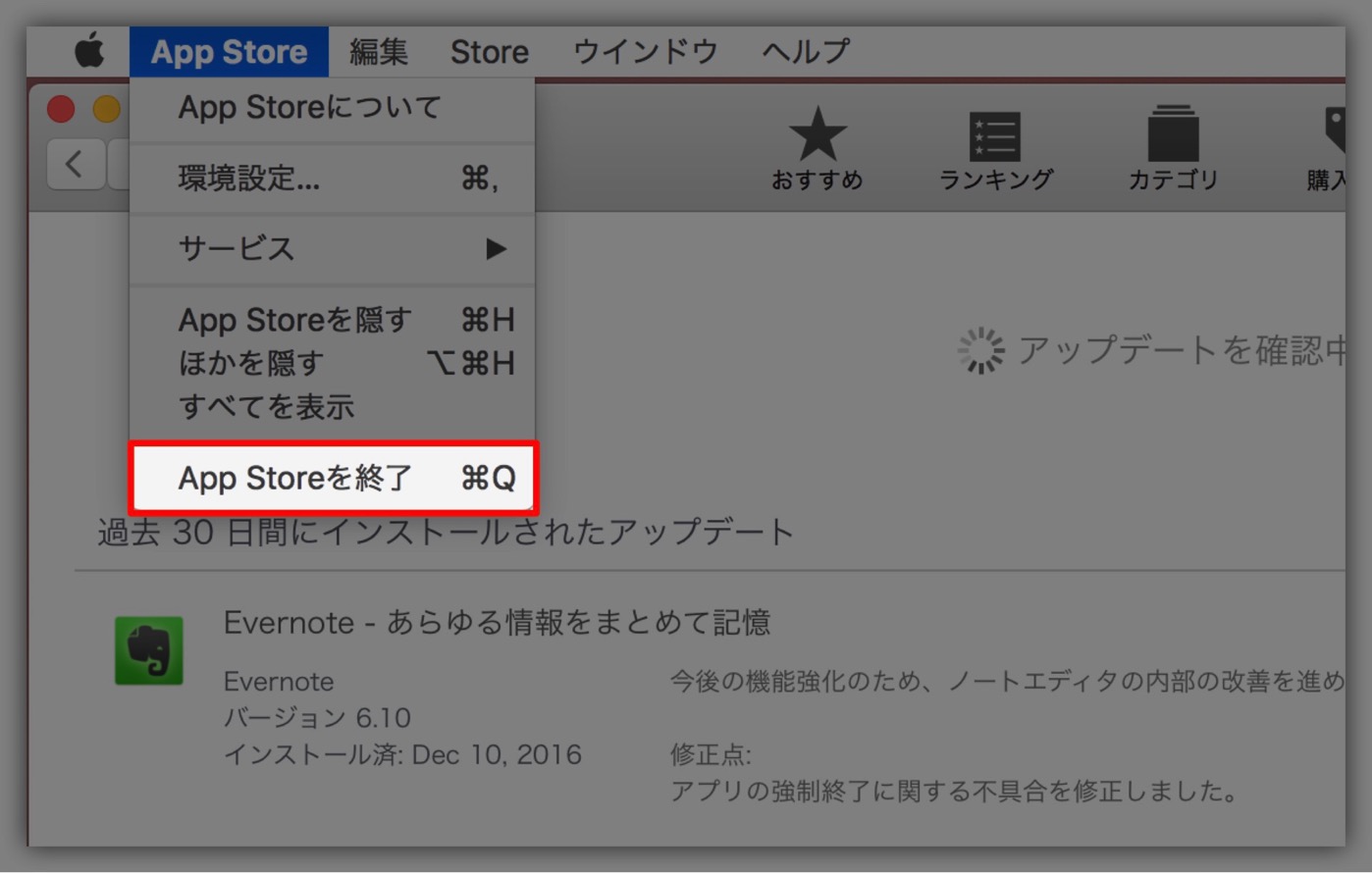
手順2 「アクティビティモニタ」を立ち上げて関係ファイルを強制終了する
対象ファイルは以下の4つです。
・storeaccountd
・storeassetd
・storedownloadd
・storeinappd
まずは、アクティビティモニタを立ち上げます。
こちらのアイコンをクリックします。
▼アクティビティモニタの右上にある検索窓に「store」と入力し検索すると、関係ファイルがヒットします。
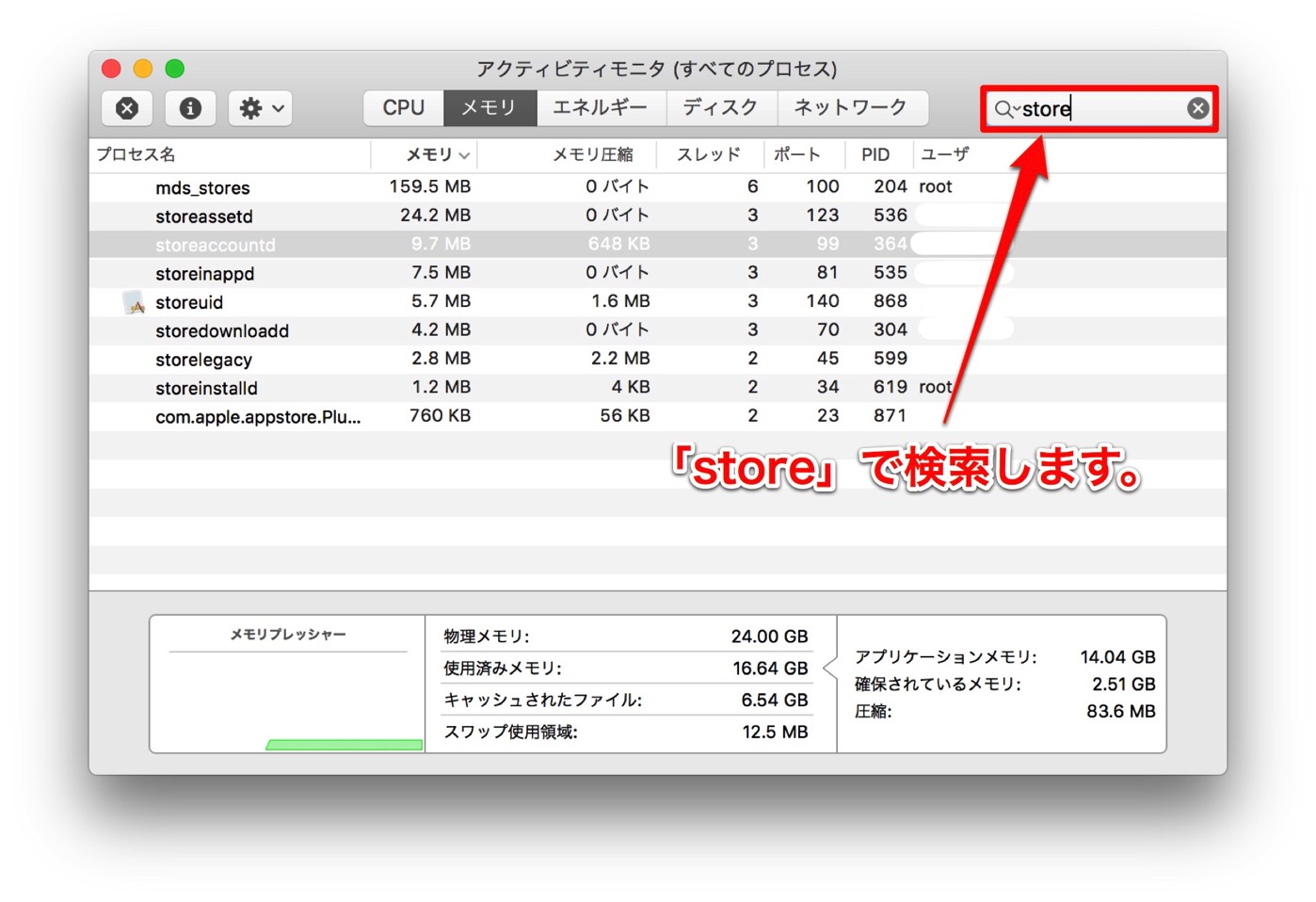
▼上記に示した4つの関係ファイルを一つ一つ強制終了してきましょう。まずは「storeaccountd」から。
同じ作業を他の3つのファイルに行い強制終了します。
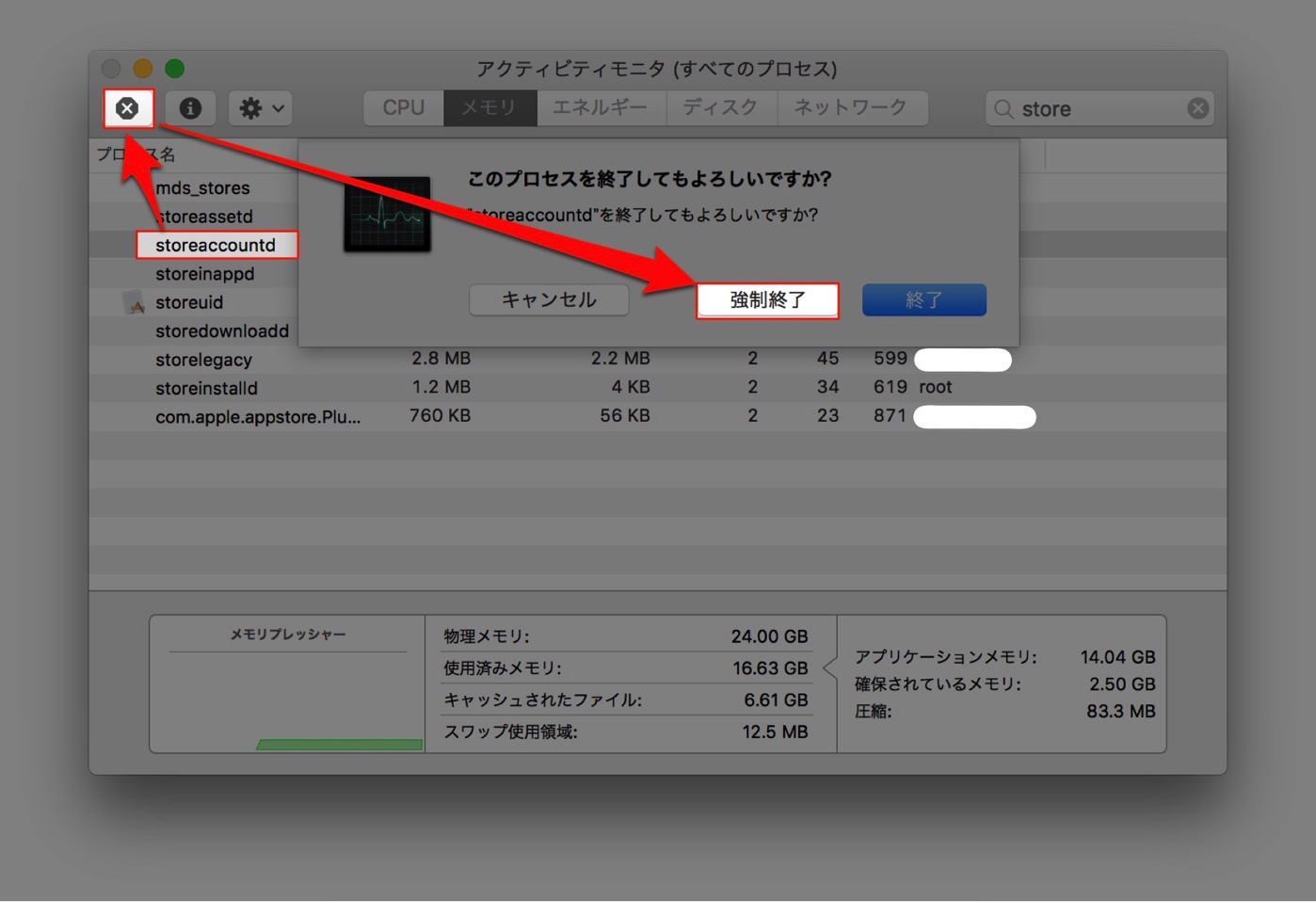
ターミナルを起動し関係ディレクトリを削除する
ターミナルを起動し以下のディレクトリを削除する
・/Users/[USER NAME]/Library/Caches/storeaccountd
・/Users/[USER NAME]/Library/Caches/storeassetd
・/Users/[USER NAME]/Library/Caches/storedownloadd
・/Users/[USER NAME]/Library/Caches/storeinappd
▼Finderを起動しユーザーフォルダーを表示しておきます。
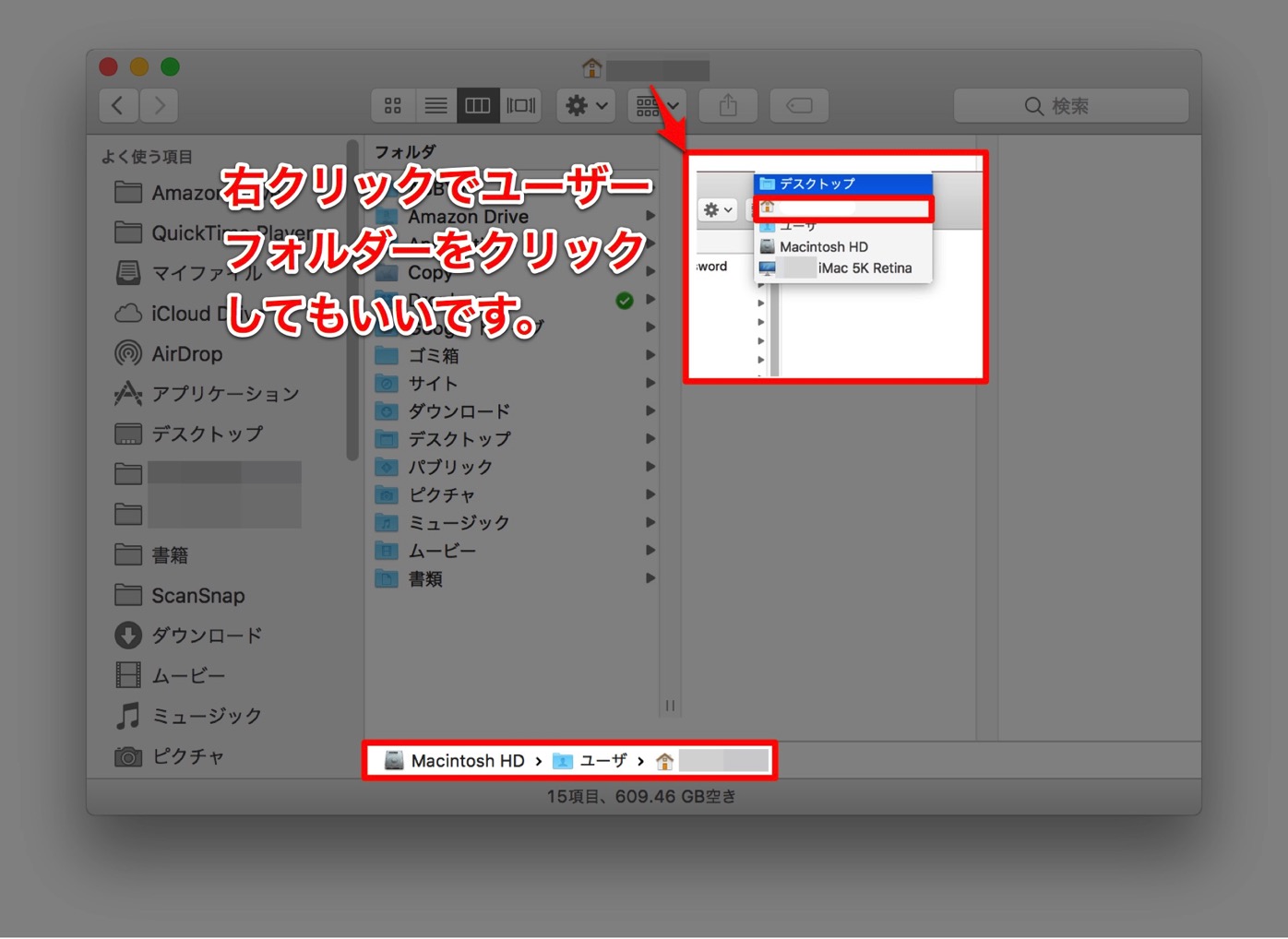
▼メニューバーから「移動」⇒「ファイルへ移動…」をクリックします。
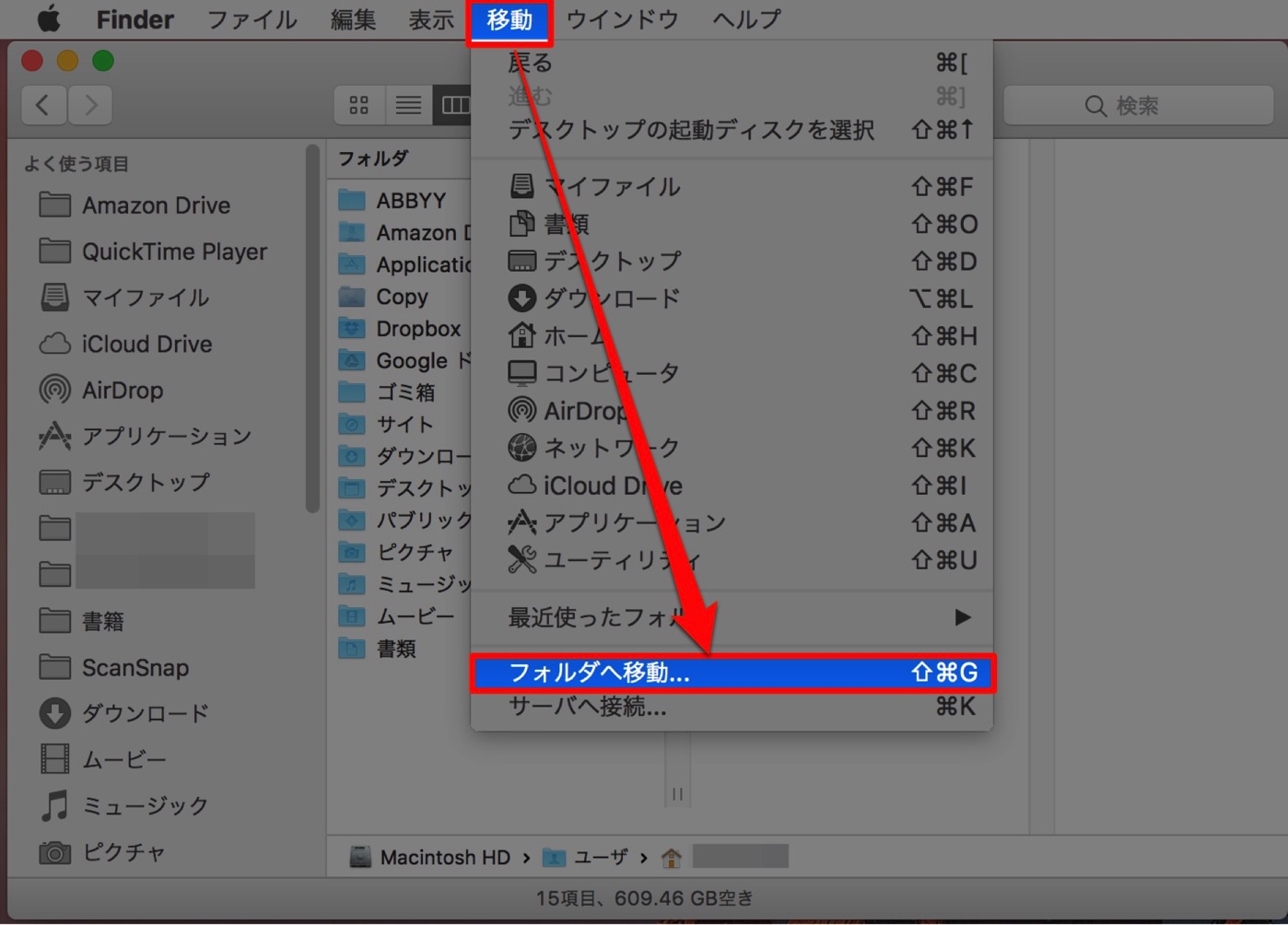
▼「~/ライブラリ」と入力して「移動」をクリックします。

▼ライブラリの中の「Caches」をクリックします。
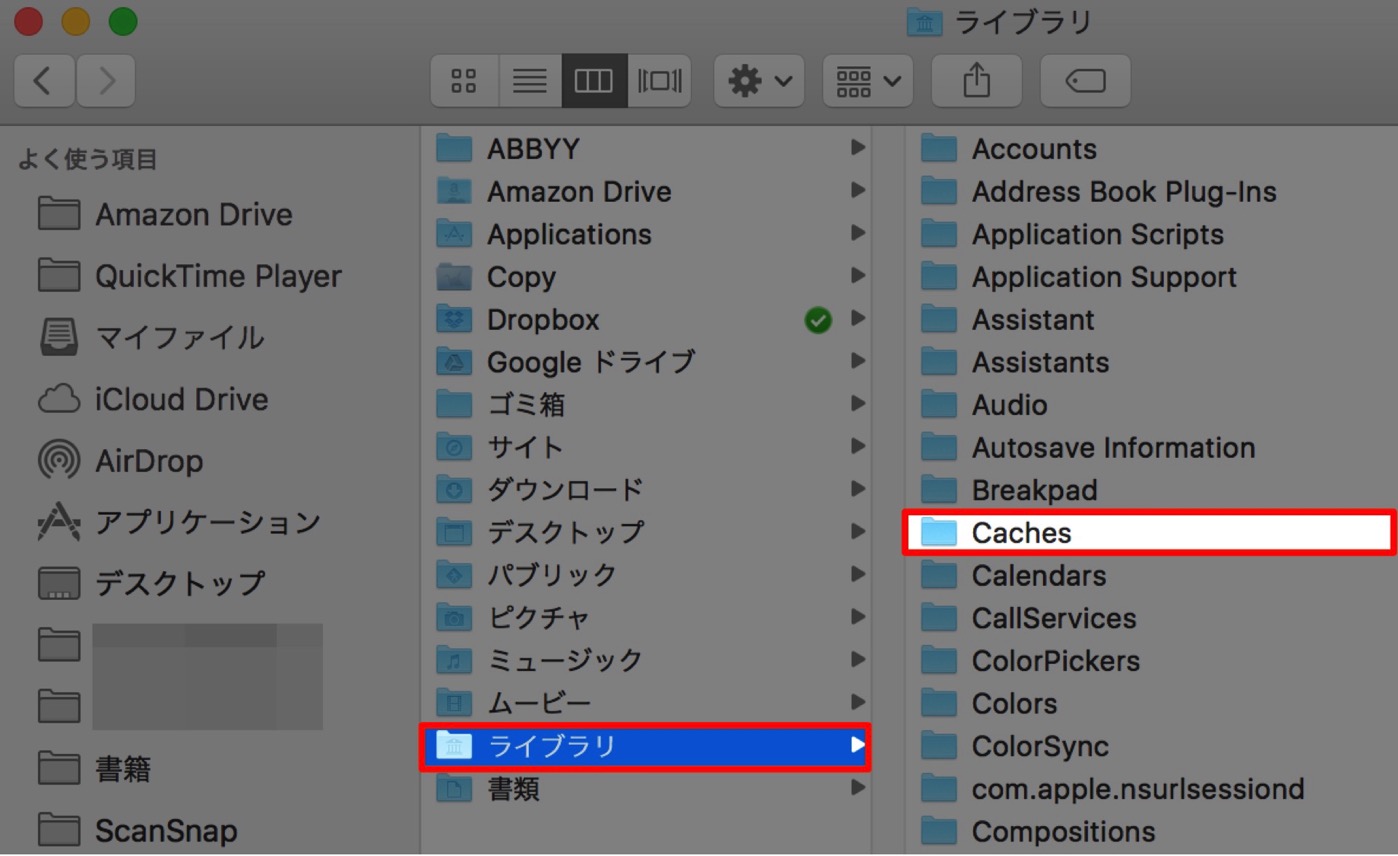
▼・storeaccountd・storeassetd・storedownloadd・storeinappdのディレクトリをゴミ箱にいれます。
「・storeaccountd」から。同様の作業を他の3つにも適用します。
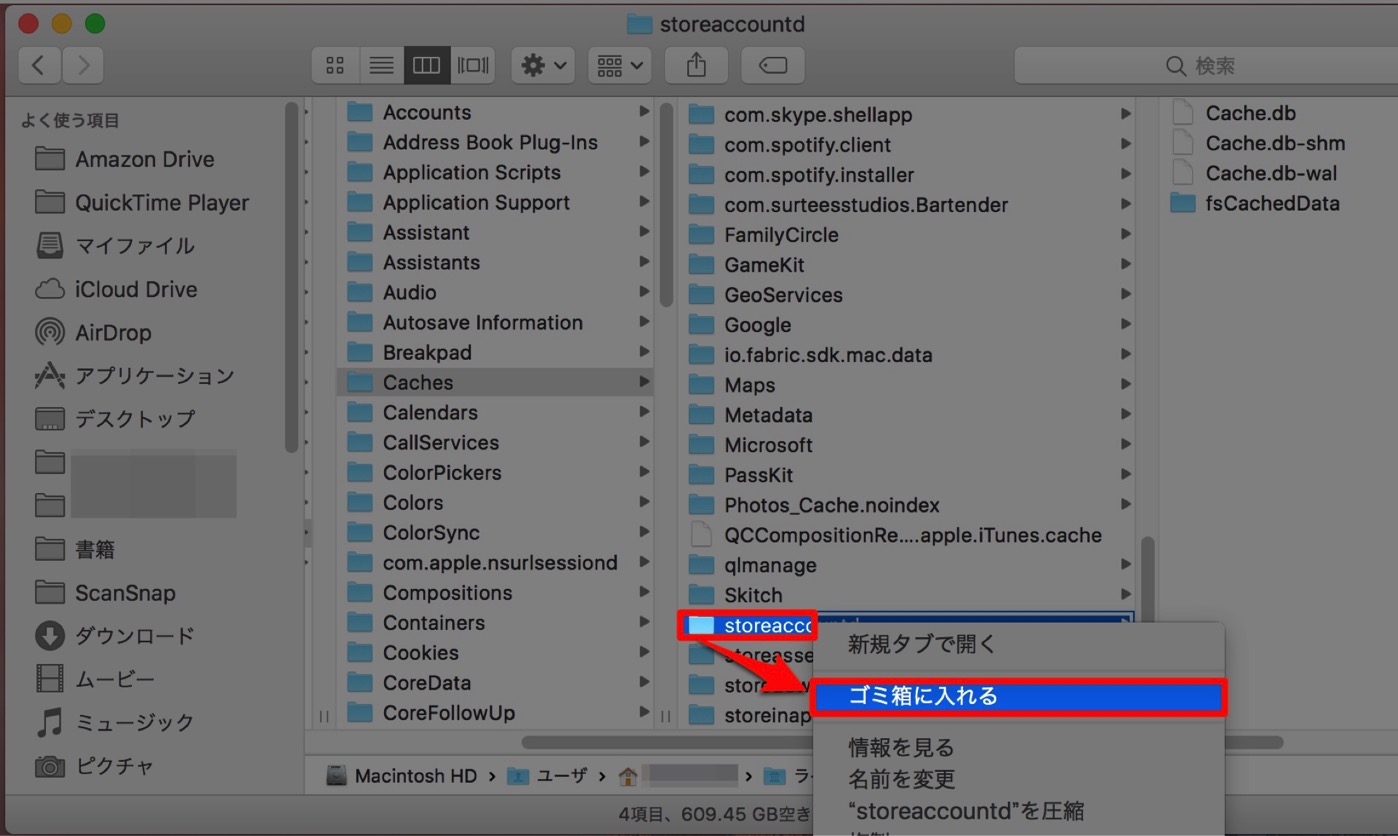
▼再度、App Storeを起動します。ここから本番です。「アップデート」をクリックしてみます。

▼エラー表示ではなく、通常手順どおりです!やったー!
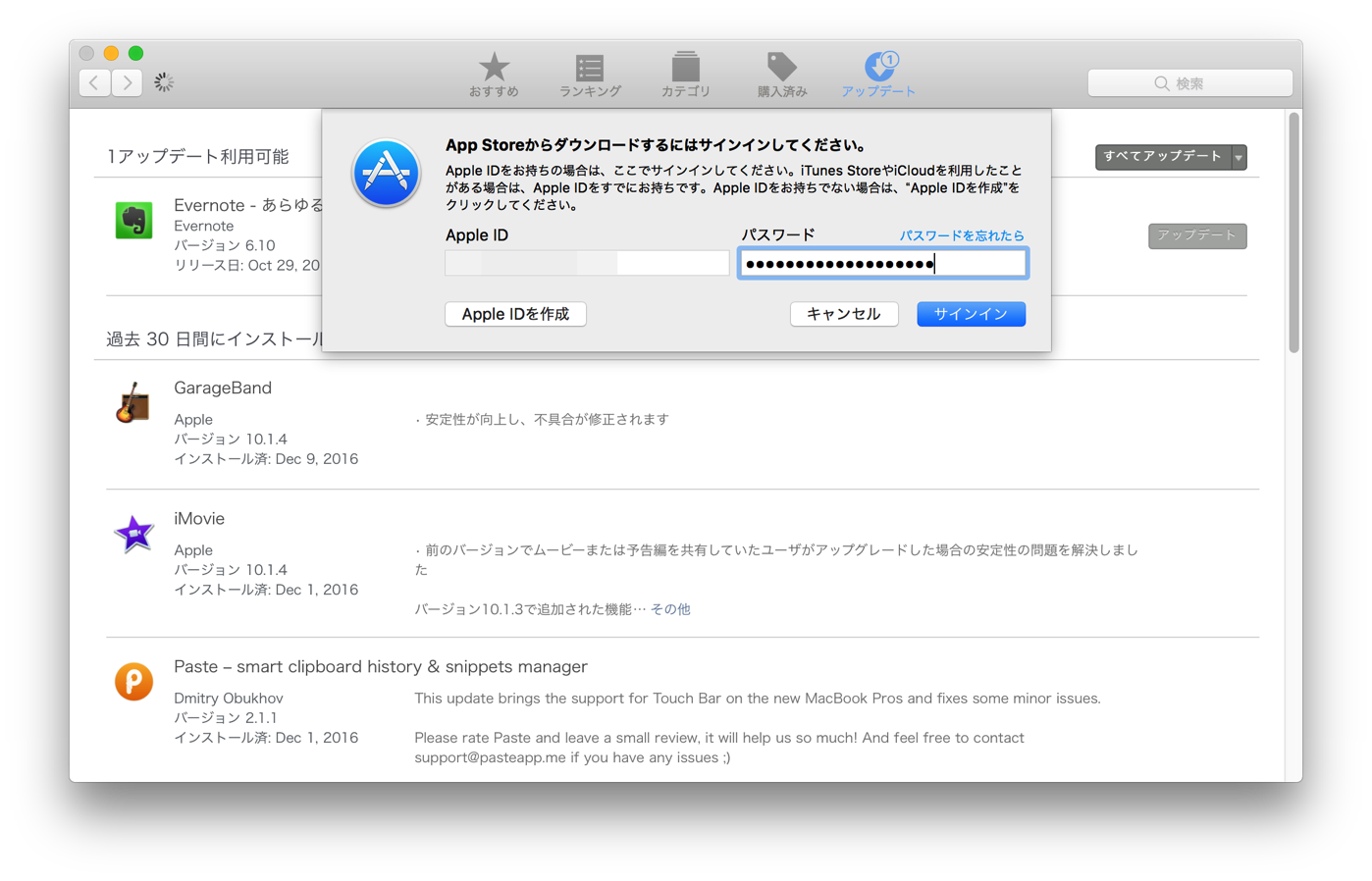
▼通常の画面進行(インストール等)がこれほどまでに嬉しく感じたことは過去ありませんでした。
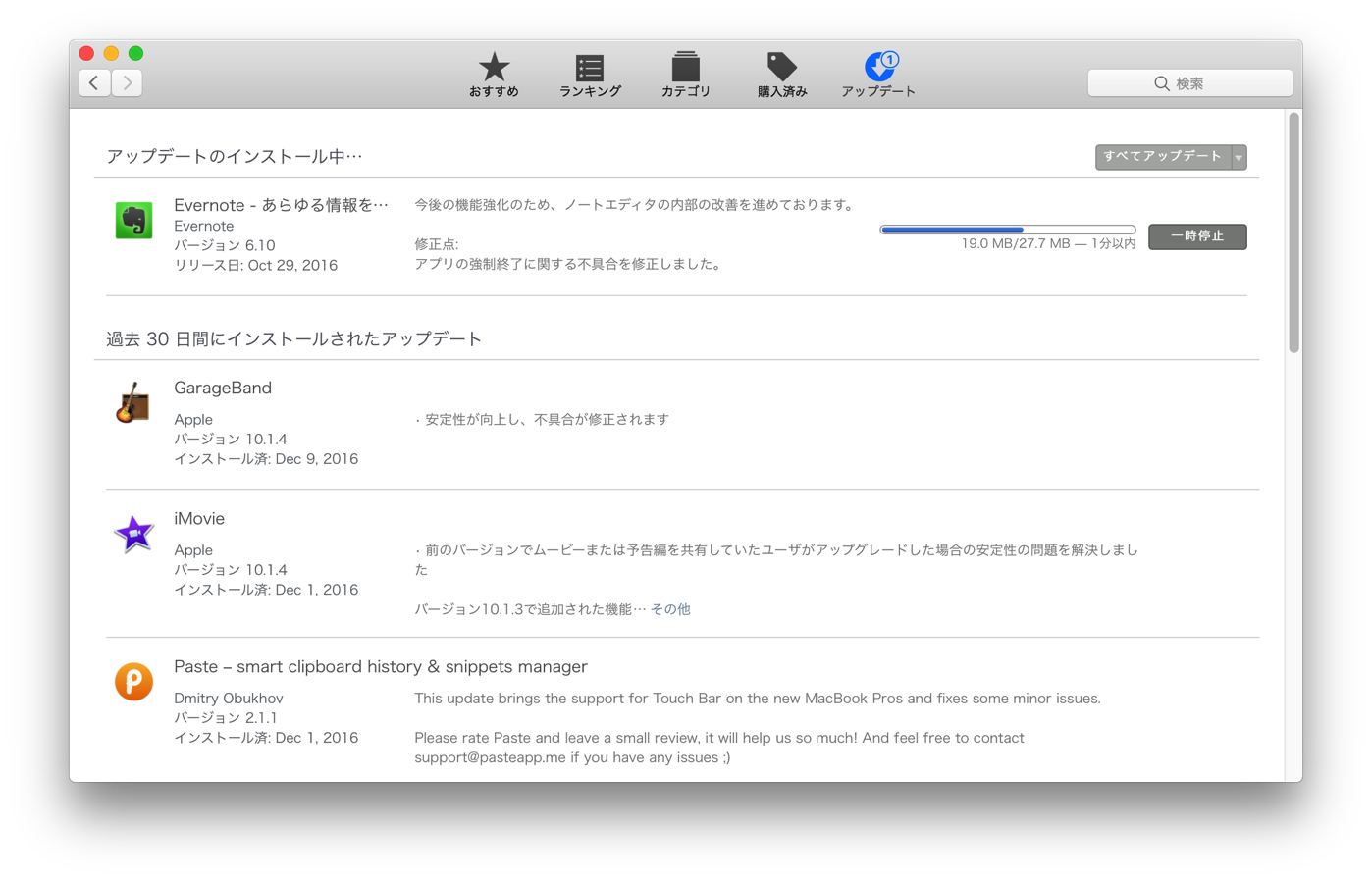
▼無事完了!何事もなかったような画面ですが、ここまでの道のりは遠く長かった (;・∀・)
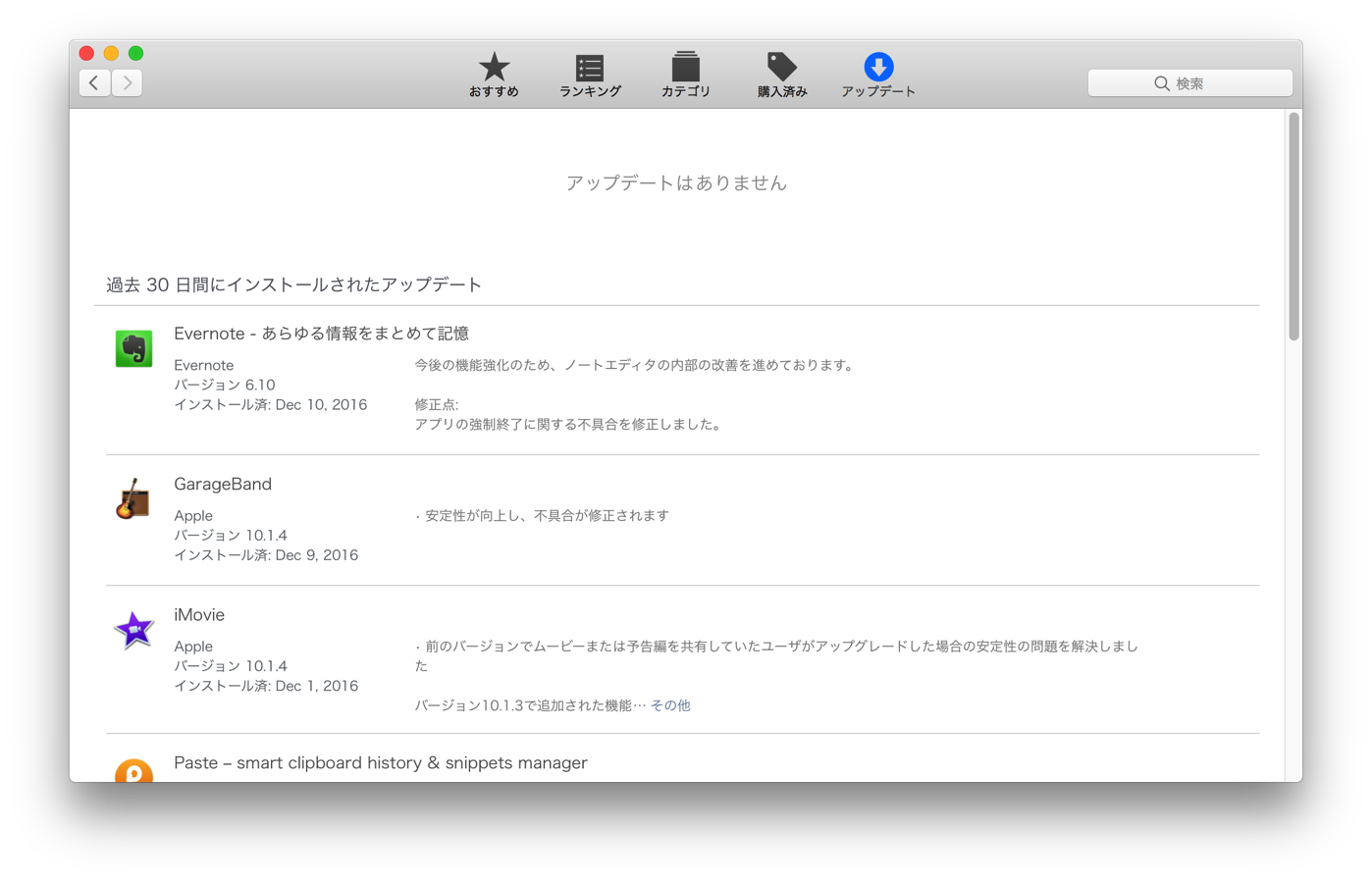
おわりに
ずっと気になってた小さい悩みがスッキリ消えてなくなり、いい週末が送れそうです。
年末の大掃除が待っていますw
今回、私の場合はうまく行きましたが、この作業で新たな問題が発生した場合は責任が取れませんので、あくまでも自己責任でよろしくお願いします。

![[Mac]ディストリビューションファイルが検証できません?試行錯誤の結果なんとかアプリの更新ができるようになったよ](https://twi-papa.com/wp-content/uploads/2016/11/d517a14c18eebe784d833b8652b9febd.png)
![[Mac]ディストリビューションファイルが検証できません?試行錯誤の結果なんとかアプリの更新ができるようになったよ](https://twi-papa.com/wp-content/uploads/2016/12/Touch-ID.jpg)
コメントはこちら